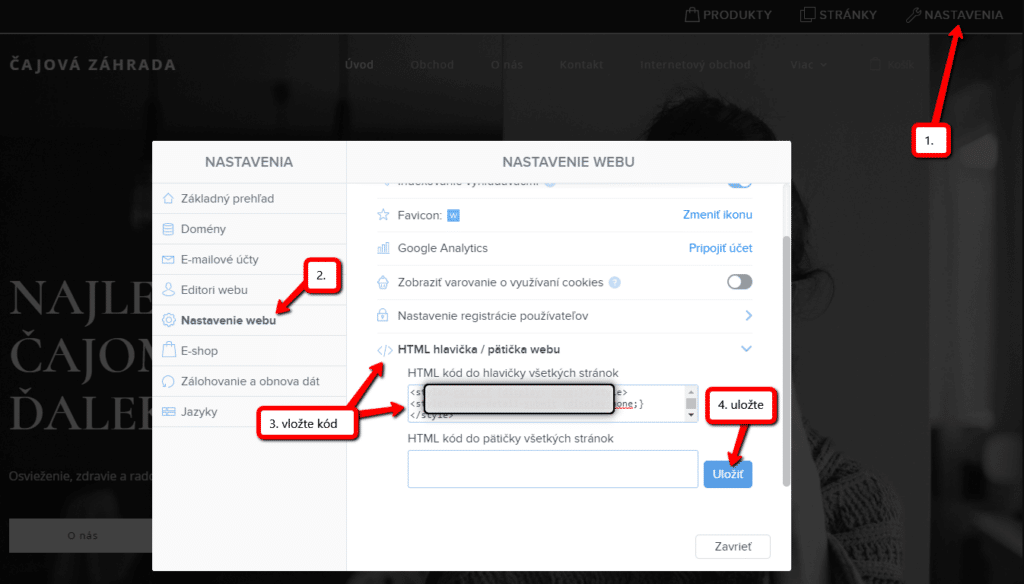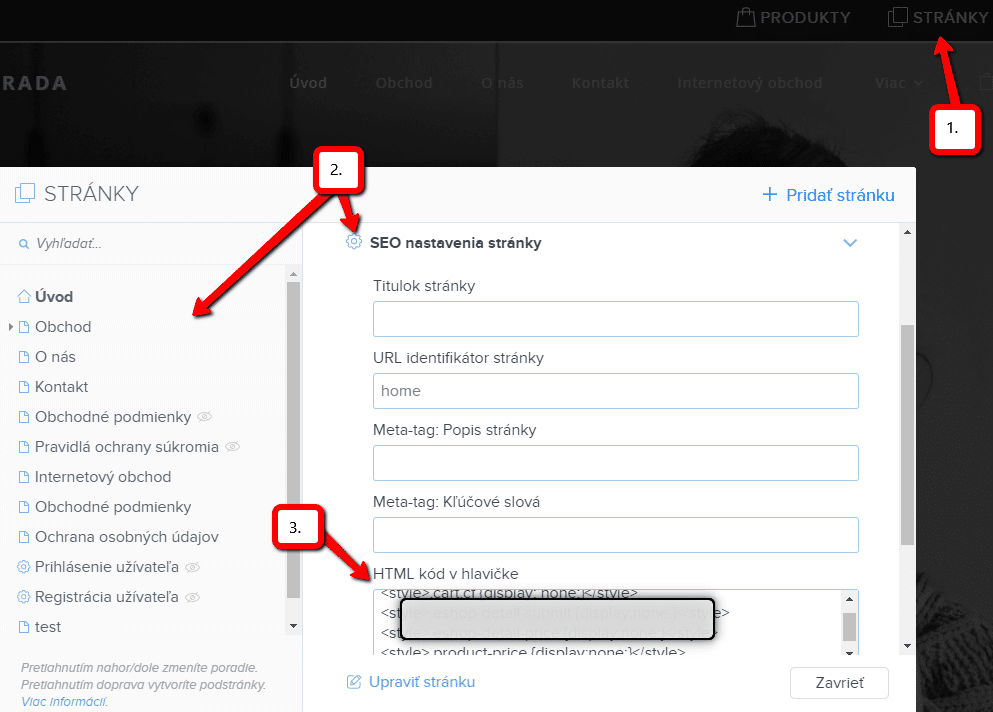Ako vo Webnode e-shope skryť nákupný košík?
Máte u spoločnosti Webnode vytvorený e-shop a chceli by ste skryť nákupný košík v menu a tlačítko „Pridať do košíku„, aby ste mohli využívať e-shopové prvky ako napr. pridávanie produktov, avšak nechcete využívať e-shop ako taký (nepotrebujete, aby návštevník zaplatil online) ?
Riešenie je jednoduché. Aktivujte si na webe e-shop, nahrajte svoje produkty a pomocou môjho kódu odstráňte z e-shopu košík a tlačítko „pridať do košíku“.
K vytvoreniu tohoto návodu ma inšpiroval môj klient, ktorý má požičovňu náradia a páči sa mu vo Webnode využívať e-shopové „Produkty“, avšak nepotrebuje svoje produkty predávať online. Ak máte aj Vy požičovňu a chcete svoje produkty prezentovať ako e-shop, ale nepotrebujete platobné brány atď, tak tento návod je práve pre Vás.
Návod: Ako zrušiť nákupný košík vo Webnode bez odstránenia e-shopu
- Prvý krok je aktivácia internetového obchodu na už vytvorenom webe – jedným kliknutím. S aktiváciou e-shopu Vám poradí oficiálny návod od Webnode.
- Po aktivácii e-shopu na webe sa automaticky do Menu pridá košík a v hornej lište uvidíte aj sekciu „Produkty“. Teraz si môžete pridať produkty.
- Pridajte na Váš web môj kód, ktorý odstráni košík z menu a tlačítko „pridať do košíku“ z produktovej stránky. Máte na výber z 2 možností ako kód vložiť – vyberte si prosím jednu z možností podľa toho aké služby máte u Webnode zakúpené.
1. Mám zakúpené Prémiové služby STANDARD alebo PROFI
Ak máte u Webnode zakúpené Prémiové služby Standard alebo Profi, tak môžete jedným vložením vložiť kód na všetky stránky webu.
V hornej časti editora kliknite na „Nastavenia“ – „Nastavenia webu“ – „HTML hlavička/pätička“ – „HTML hlavička“.
Máte hotovo – košík sa v publikovanej verzii webu nebude zobrazovať 🙂
2. Mám projekt vo verzii Zdarma alebo mám zakúpený Prémiový balíček Limited, Mini.
Ak máte e-shop vytvorený vo verzii Zadarmo alebo máte zakúpený Prémiový balíček Limited, či Mini, tak musíte kód vložiť do hlavičky na každú stránku zvlášť + musíte kód vložiť na každú produktovú stránku.
1. Vloženie kódu do hlavičky každej stránky:
2. Vloženie kódu na každú stránku produktu:


Takýmto spôsobom môžete vložiť na každú produtkovú stránku môj kód. Vložením kódu na každú stránku produktu odstránite z produktovej stránky cenu produktu a tlačítko „pridať do košíku“.
Prihláste sa prosím k newlettru „Wiliam Promotions News“ a získajte kód pre odstránenie košíku:
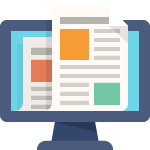
You have Successfully Subscribed!
Ďalšie skvelé návody
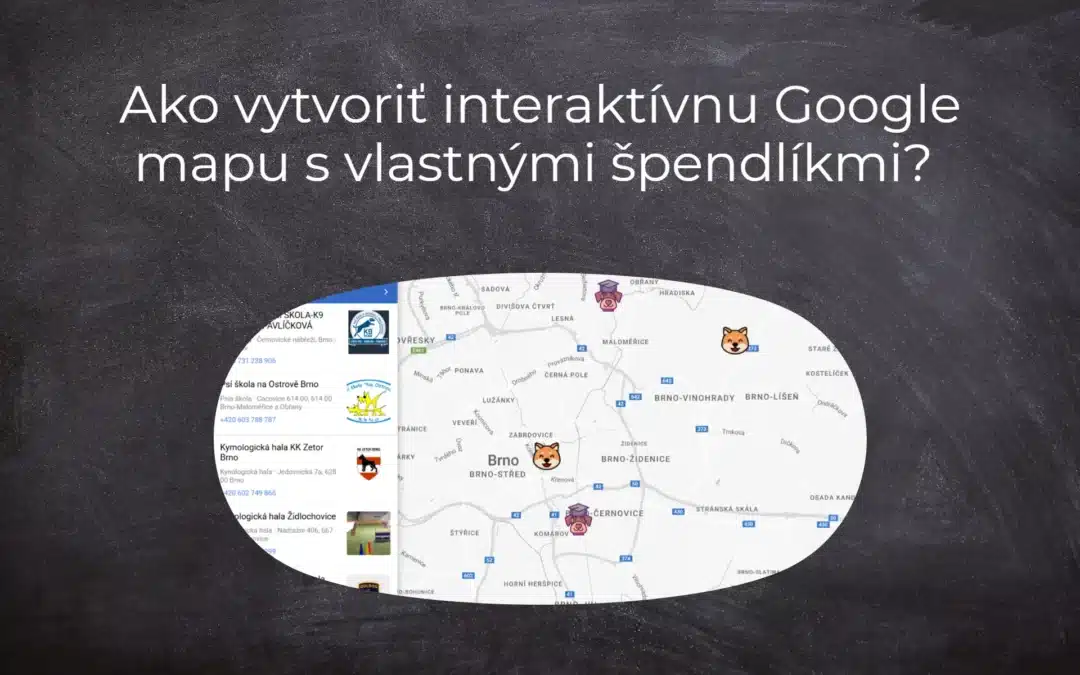
Ako vytvoriť interaktívnu Google mapu s vlastnými špendlíkmi?
Mapa s vlastnými špendlíkmi Interaktívna mapa "Google Maps Widget" - zdarma VS premium Interaktívna mapa s vlastnými špendlíkmi - šablóny NÁVOD: Ako vytvoriť interaktívnu Google mapu s vlastnými špendlíkmi? Pár slov na záver Google mapa s vlastnými špendlíkmi - Časté...
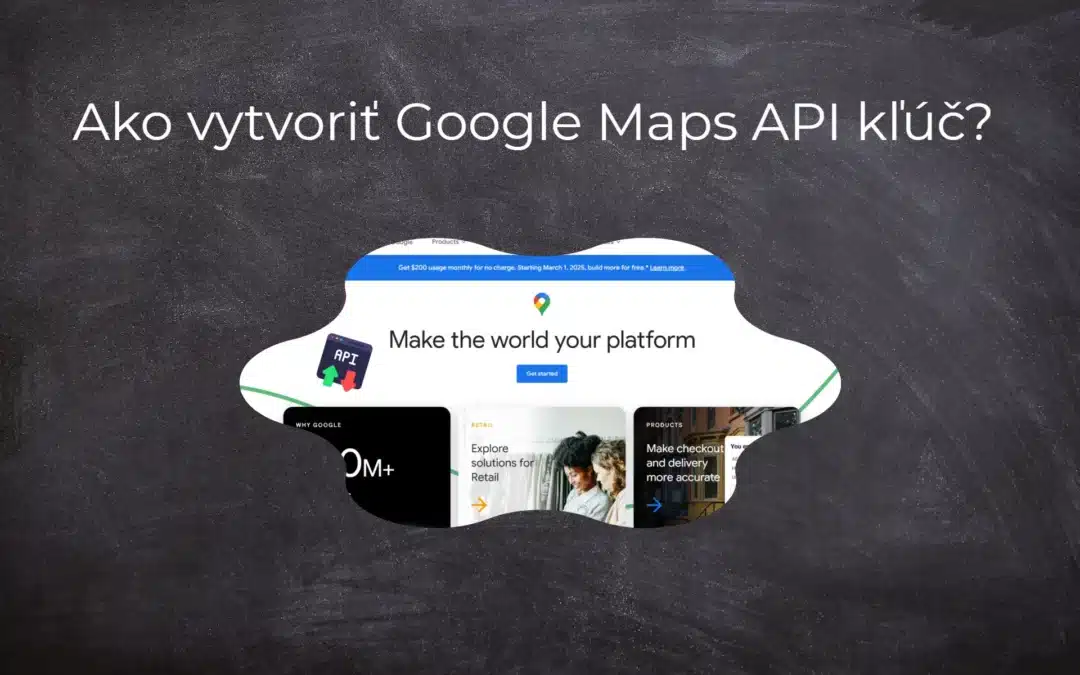
Ako vytvoriť Google Maps API kľúč?
V článku Ako si vytvoriť mapu s vlastnými bodmi (špendlíky na mape)? sme si ukázali, ako vytvoriť mapu cez Google My Maps a pridať na ňu vlastné body/špendlíky. Mapa vytvorená pomocou Google My Maps funguje samostatne a nevyžaduje Google Maps API kľúč. Ak chcete...
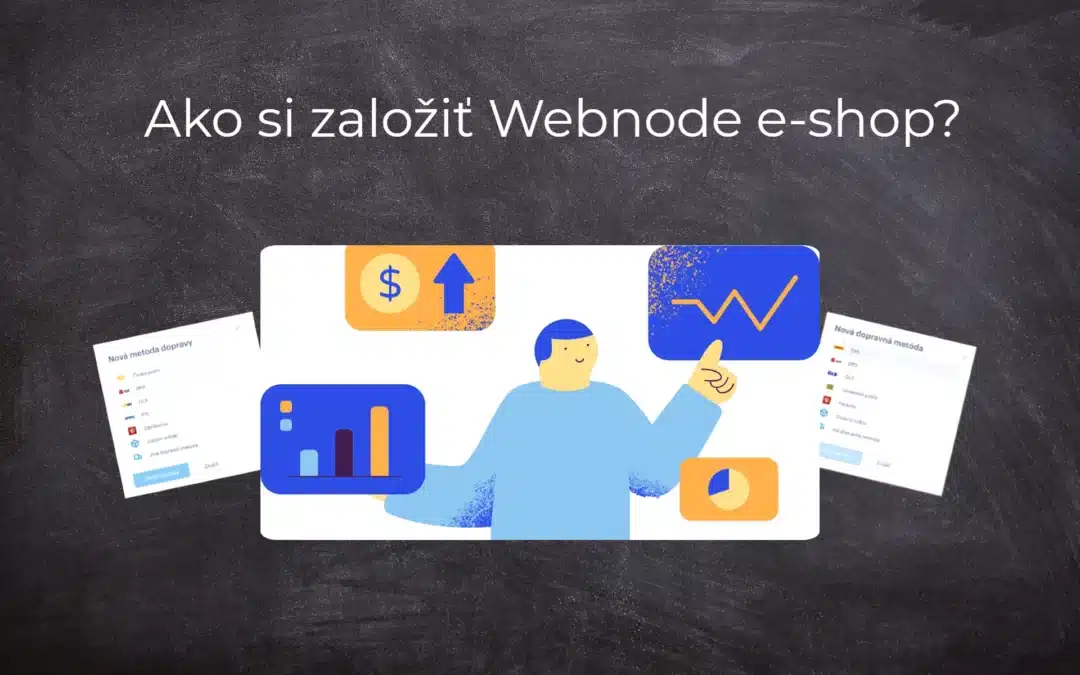
Ako si založiť Webnode e-shop v roku 2025?
Internetový predaj Čo všetko sa dá predávať cez e-shop? Webnode e-shop - výhody a nevýhody Webnode e-shop - šablóny Webnode e-shop - cenník Webnode e-shop - skúsenosti NÁVOD: Ako si založiť vlastný Webnode e-shop? Pár slov na záver Webnode e-shop - Časté otázky...
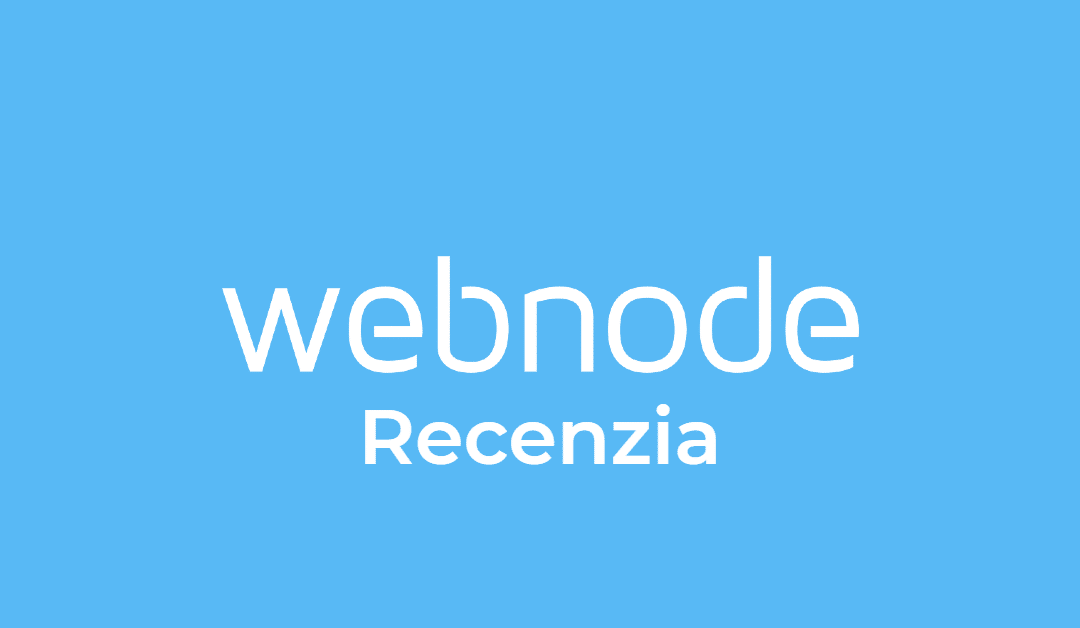
Webnode Recenzia
Vitajte. Naša Webnode recenzia Vám ponúkne ucelený pohľad na editor, tzv. program na vytváranie webových stránok, od spoločnosti Webnode. Tvorba webu zdarma vs. prémiové služby. Výhody a nevýhody tohto online nástroja. Skúsenosti s Webnode. To všetko a ešte oveľa...
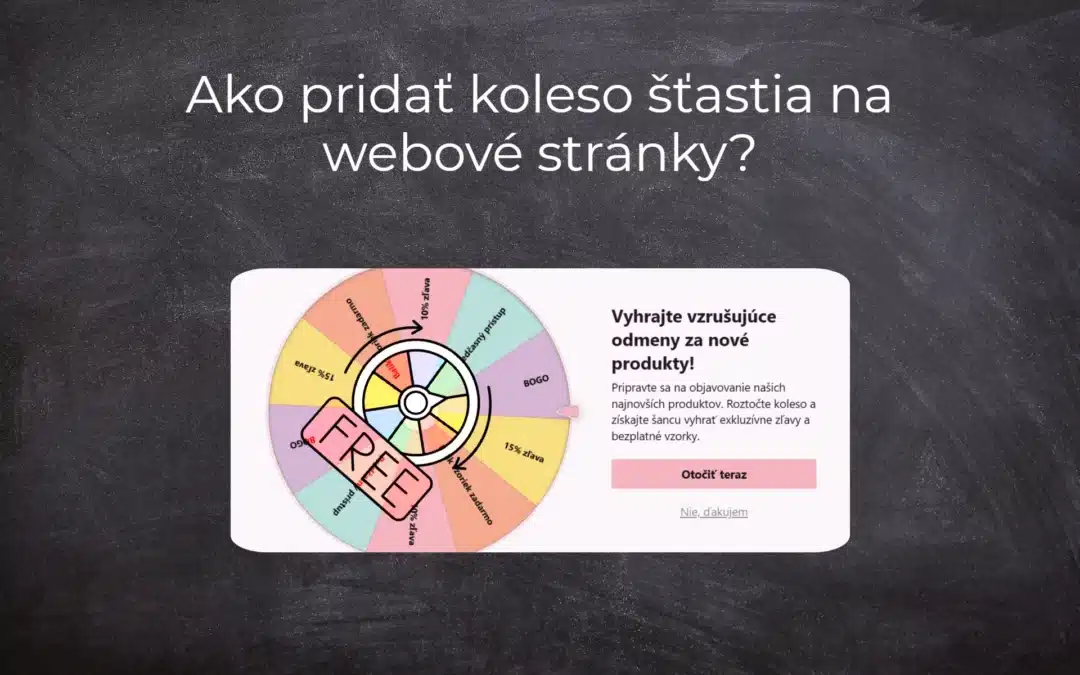
Ako pridať koleso šťastia na webové stránky?
Koleso šťastia / Spinning Wheel Koleso šťastia - zdarma VS premium Koleso šťastia - šablóny NÁVOD: Ako pridať koleso šťastia na webové stránky vo Webnode? Pár slov na záver Koleso šťastia - Časté otázky (FAQ)Koleso šťastia / Spinning WheelV predchádzajúcich článkoch...
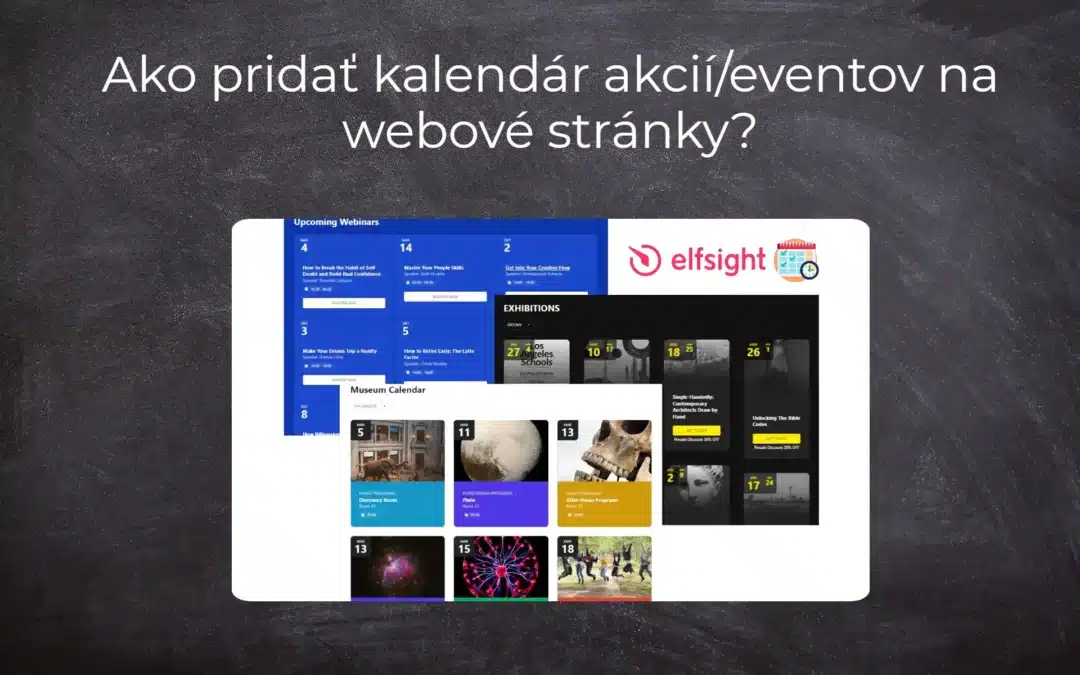
Ako pridať kalendár akcií/eventov na webové stránky?
Kalendár akcií/eventov Event Calendar widget - zdarma VS premium Kalendár akcií šablóny - kalendár pre každý event NÁVOD: Ako pridať kalendár akcií/eventov na webové stránky vo Webnode? Kalendár akcií - ukážka Pár slov na záver Kalendár akcií - Časté otázky...
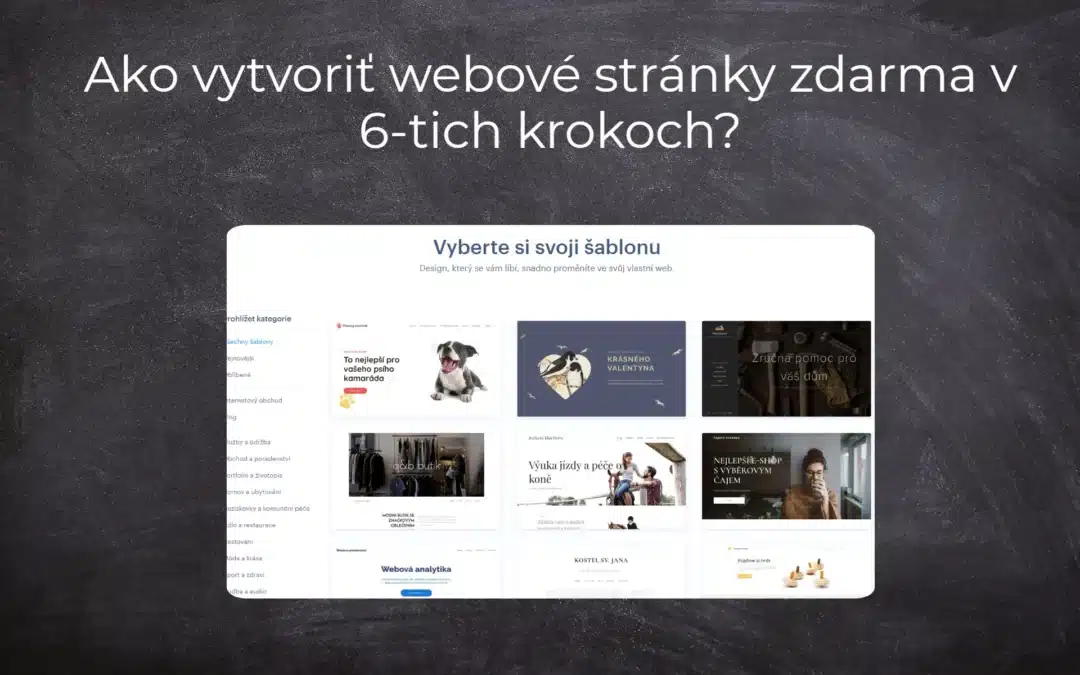
Ako vytvoriť webové stránky zdarma v 6-tich krokoch?
Webové stránky zdarma Webové stránky zdarma – šablóny Pre koho sú webové stránky zdarma určené? Webové stránky zdarma s vlastnou doménou Webové stránky zdarma - 5 overených tipov ako začať NÁVOD: Ako vytvoriť webové stránky v 6-tich krokoch? Pár slov na záver Webové...

Ako pridať počítadlo čísel na webové stránky?
Animované počítadlo čísel Počítadlo čísel - zdarma VS premium Počítadlo čísel - vyberte si ten správny typ NÁVOD: Ako pridať počítadlo čísel na webové stránky vo Webnode? Počítadlo čísel - ukážka Pár slov na záver Počítadlo čísel - Časté otázky (FAQ)Animované...
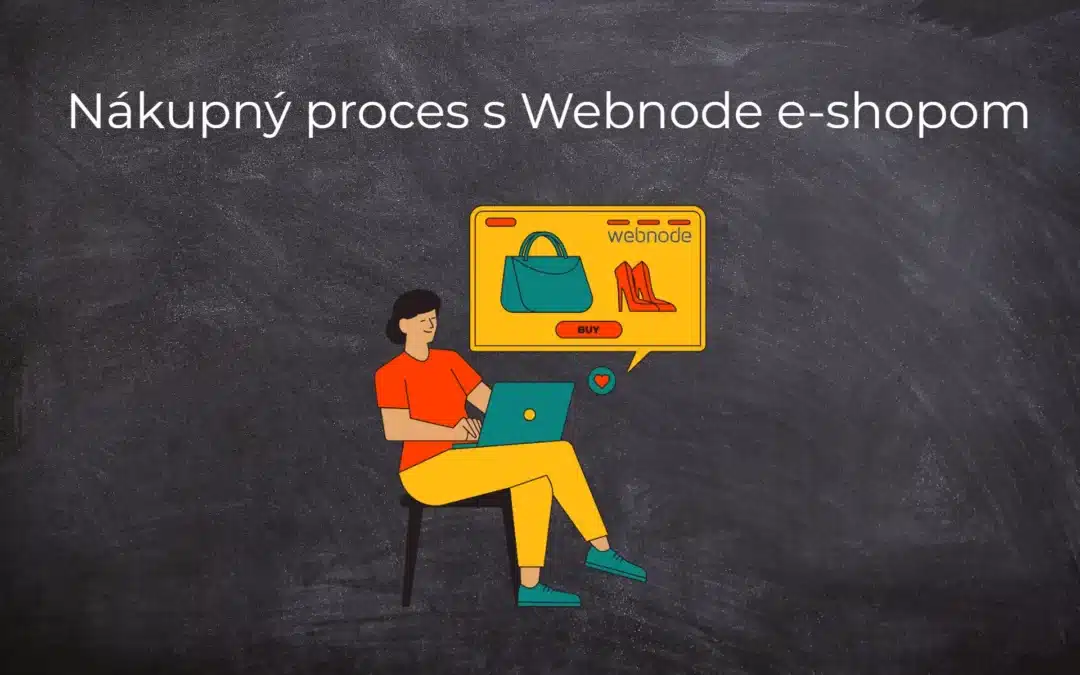
Nákupný proces s Webnode e-shopom
Nákupný proces a Webnode e-shop Čo je to nákupný proces? Čo všetko je možné nastaviť pre nákupný proces vo Webnode e-shope? NÁVOD: Ako nastaviť nákupný proces pre Webnode e-shop? Pár slov na záver Nákupný proces – Časté otázky (FAQ) Nákupný proces a Webnode...
- Webnode Recenzia - 1.1.2025
- Ako prepojiť www stránky so sociálnou sieťou Instagram? - 29.4.2024
- Ako pridať recenzie z Facebook na web vo Webnode? - 25.2.2024